文章详情页
Windows11设置窗口并排显示方法介绍
浏览:154日期:2022-12-02 14:46:58
Windows11系统相比于其他Windows版本,各项功能的实用性还是非常广泛的。用户只需通过修改窗口布局模式的方式,就能在桌面上实现多窗口的并排浏览,并且具体的操作方法小编也已经为大家整理在下方的文章中了。
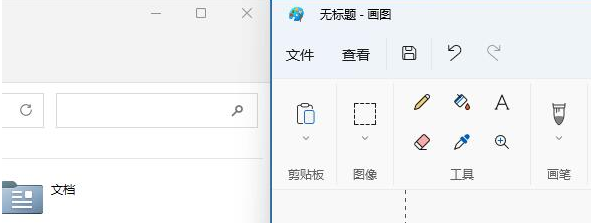
1.点击桌面下方的任务列表,同时打开两个窗口面板
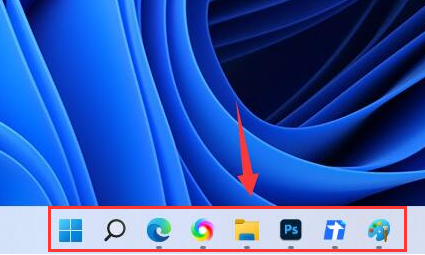
2.按下键盘的win+z键
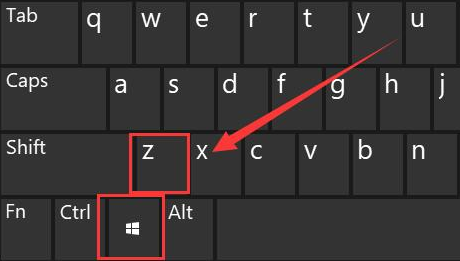
3.在弹出的窗口布局模式选项中,点击选择并列窗口栏目
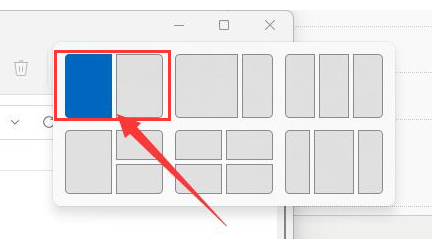
4.最后在可选窗口中,点击需要并排的窗口完成设置即可
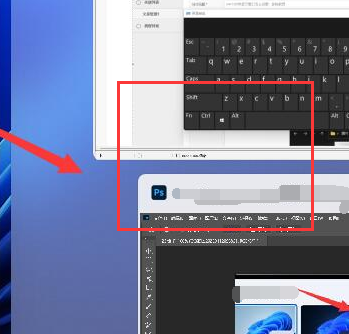
这样一来两个不同的窗口就能同时显示了,小伙伴们再也不用担心鼠标点击时窗口页消失的问题啦!
标签:
Windows系统
相关文章:
1. Win7虚拟机无法连接网络怎么办?Win7虚拟机无法连接网络的解决方法2. centos7安装后缺少网卡如何解决?3. win10更新失败80070002错误怎么办4. Win11系统安装后声卡驱动不正常怎么办?Win11系统安装后声卡无法驱动图文教程5. Win11 KB5022913更新解决文件传输速度问题6. 怎样更改Win11PC上的虚拟键盘主题?更改Win11PC上的虚拟键盘主题教程7. Win11 Release 预览版 Build 22000.1879更新补丁KB5025298(附更新修复内容汇总)8. Win11Beta预览版22621.1180和22623.1180发布 附KB5022363内容汇总9. FreeBSD常用指令整理(学习笔记)10. Win7搜索文件自动中断怎么修复?
排行榜

 网公网安备
网公网安备